
זה לא הרבה סוד שאתה יכול קבל טלוויזיה בחינם באמצעות אנטנה למשוך אותות סמוכים. אבל אם יש לך NVIDIA SHIELD, תוכל להעלות את החוויה הזו על ידי הוספת טלוויזיה בשידור חי ל- SHIELD עצמו - ותמורת תשלום חודשי נמוך, אפילו להוסיף מדריך מלא ויכולות DVR.
מה אתה צריך
קָשׁוּר: כיצד להשיג ערוצי טלוויזיה HD בחינם (מבלי לשלם עבור כבלים)
לשם כך, עם זאת, תצטרך פיסת חומרה נוספת (מלבד ה- SHIELD ואנטנת HD, כלומר): מקלט שולחן . זה יחזיר לך 70 דולר, מה שעשוי שלא יהיה כדאי למשתמשים מסוימים. אבל אם אתה רוצה להוסיף יכולות DVR ומדריכים לחוויית הטלוויזיה שלך בחינם אחרת, זו באמת הדרך הטובה ביותר.
לכן, לפני שתתחיל, הנה רשימה של כל מה שתצטרך:
- NVIDIA SHIELD (ברור שדגם 16GB או 500GB יעשה, אבל אם יש לך גרסת 16GB, תצטרך גם כונן קשיח חיצוני לפחות 50GB)
- אנטנת HD ( כך תוכל למצוא את המתאים לך )
- ה מקלט שולחן וה מנוע שולחן אפליקציה
- מנוי לטאבלו (3.99 דולר לחודש או 39.99 דולר לשנה). זה אופציונלי, אך תזדקק לו אם תרצה במדריך ובתכונות ה- DVR.
עם זה, אתה מוכן.
הגדרת מכוון הטאבלו והמנוע הטבלו
לפני שתעשה משהו אחר, תצטרך להתקין את ה- מנוע שולחן אפליקציה ב- SHIELD שלך. זה הממשק הראשי שגורם לכל העניין לעבוד - זה יהיה המדריך שלך, ה- DVR וכל הג'אז הזה.
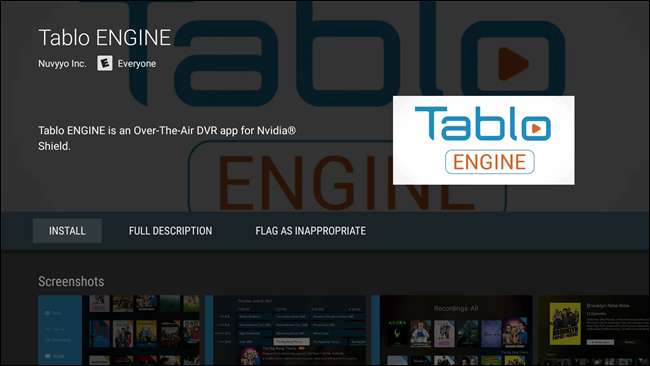
לאחר ההתקנה, הפעל אותו. תחבר את המקלט כחלק מתהליך ההתקנה, אך נדון בהצבתו ביתר פירוט בהמשך.
קָשׁוּר: כיצד להוסיף נפח אחסון נוסף ל- Android TV לאפליקציות ומשחקים
אם אתה משתמש ב- SHIELD בגודל 16GB, תחילה תצטרך הוסף קצת אחסון נוסף לפני שתוכל להשתמש בפונקציונליות ה- DVR של טבלו - גם אם לעולם אינך מתכנן להשתמש בתכונה זו, תהליך ההתקנה של טבלו דורש כונן קשיח נוסף או כרטיס SD של לפחות 50 ג'יגה. ל- SHIELD בנפח 500GB יש שפע של אחסון מיד מהקופסה, כך שאתה יכול ללכת איתו.
אם אתה הם באמצעות SHIELD בגודל 16GB, קדימה ובחר באפשרות "הגדר טיונר USB". חבר את האנטנה לטונר טבלו, ואז חבר אותה ל- SHIELD. לאחר שתחבר אותו, תעבור דרך הגדרת הכונן החיצוני שלך. אם אתה משתמש ב- SHIELD בגודל 500 ג'יגה-בייט, המשך וחבר את האנטנה - חלק זה של ההתקנה אינו נדרש ביחידה שלך.
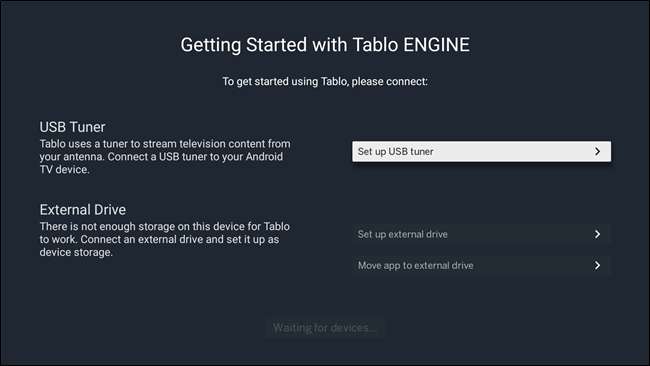
תופיע תיבת דו-שיח השואלת אם ברצונך להשתמש במנוע השולחן כאשר מכשיר זה מחובר - סמן את התיבה "השתמש כברירת מחדל" ואז לחץ על אישור.
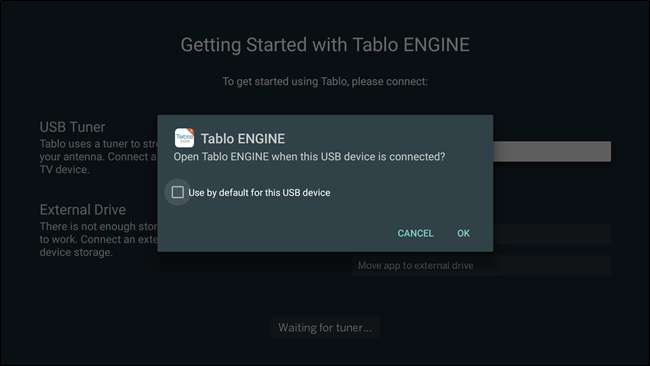
בשלב הבא, תספק לטבלו את המיקוד שבו אתה משתמש במכשיר. אם אתה מגדיר את זה בבית, לחץ על הלחצן "השתמש במיקום נוכחי". היא תבקש את אישור המיקום. לאחר שתעניק את זה, זה ייקח רק כמה שניות לאשר. לחץ על "המשך" בסיום.
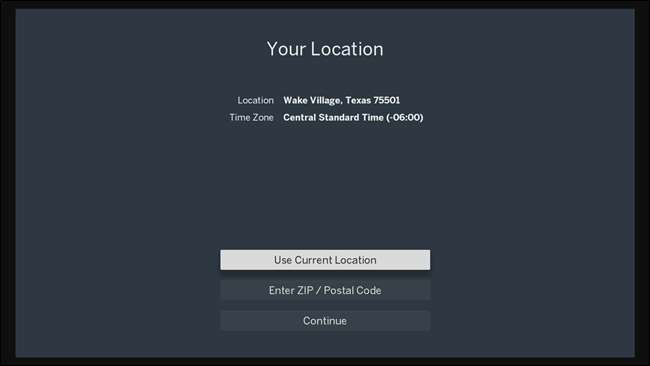
זה יבקש ממך לוודא שהאנטנה שלך מחוברת עכשיו, מה שכבר היית צריך לעשות. לחץ שוב על "המשך".
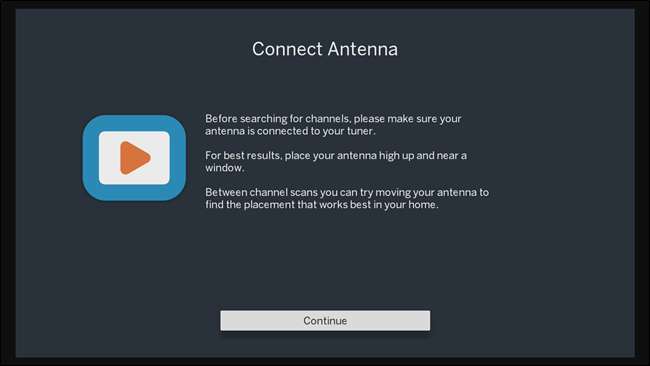
זה יתחיל לסרוק אחר ערוצים, שייקח כמה דקות. פשוט תירגע ותן לו לעשות את שלו - ערוצים יופיעו כשהם נמצאים. לך קח קפה אם אתה רוצה. שמנת ושתי סוכרים בשלי, בבקשה.

תלוי איפה אתה גר (וכמה אתה נמצא לעיר גדולה), מספר הערוצים שאתה יכול להשיג ישתנה. ככל שהאזור כפרי יותר, בדרך כלל תקבלו פחות ערוצים. ככל שעיר גדולה קרובה יותר, כך יותר.
לאחר הסריקה זה ייתן לך אפשרות להמשיך עם בחירת הערוץ הנוכחית או לסרוק מחדש. אם אתה חושב שיש עוד דברים בשבילך, או אם אתה חושב שהאנטנה שלך צריכה להתאים, עשה זאת ואז סרוק מחדש.
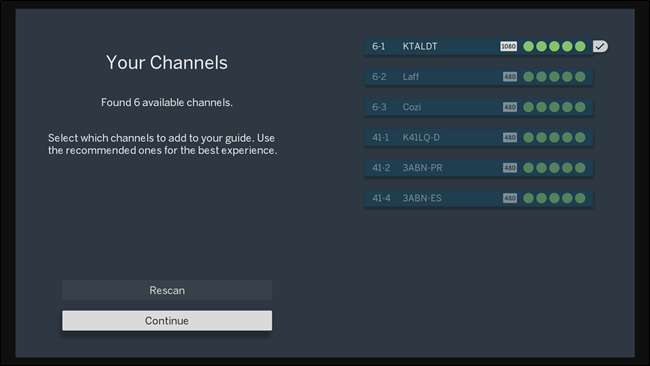
לפני שתלחץ על כפתור המשך, עם זאת, תחילה תרצה לוודא שאתה בוחר את כל הערוצים שברצונך להציג במדריך. יש לבחור את כל ערוצי ה- HD כברירת מחדל, אך אם אתם מרגישים לגמרי נוסטלגיים לאיזה טוב של SD, המשיכו לבחור גם את הערוצים הללו - פשוט הדגישו ולחצו עליהם.
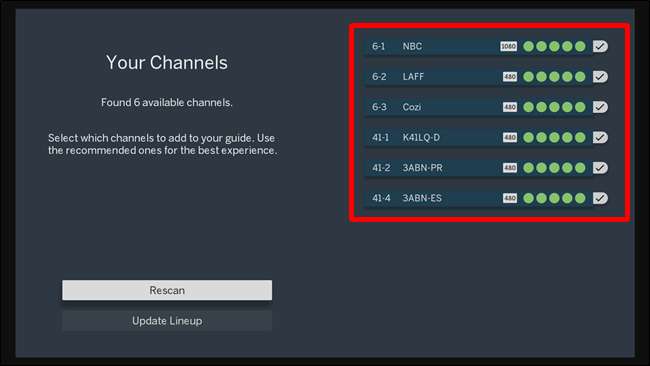
ברגע שאתה נותן ללחצן המשך לחיצה קטנה, הוא יוריד את המדריך. כאן הדברים מתחילים להיות כיפיים. לאחר סיום ההורדה של המדריך, לחץ על כפתור "התחל בעבודה".
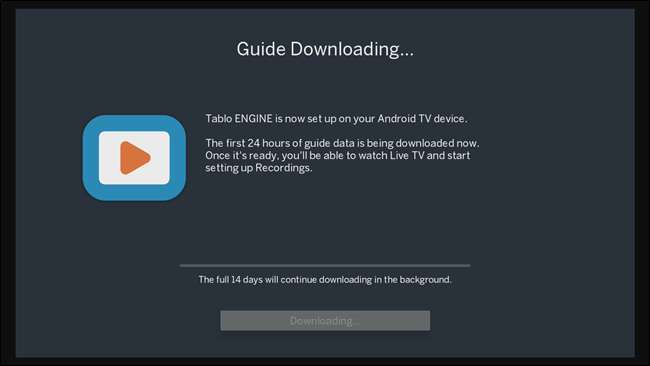
זה יקפוץ ישירות למדריך ותוכלו להתחיל לצפות בטלוויזיה!
באמצעות מנוע הטבלו
מנוע הטאבלו די פשוט, ואם השתמשת במדריך טלוויזיה בעבר, אז אתה כבר כמעט יודע מה לעשות.
כאשר אתה מוצא משהו לצפות בו, לחץ עליו. הוא יפתח תפריט חדש עם שתי אפשרויות: צפה או הקלט פרק. אתה יכול אפילו להגדיר לוח זמנים להקלטות חוזרות עבור אותה תוכנית מסוימת, אם תרצה בכך. אם אתה לא רוצה להתעסק עם כל זה, פשוט לחץ על "צפה" כדי להשמיע את התוכנית. זה קל.
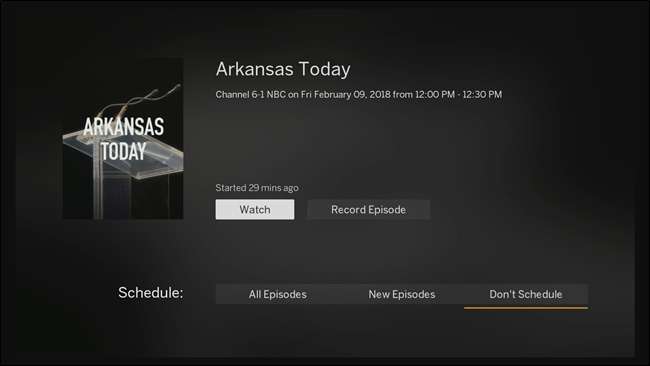
כמו בעצם כל יישומי Android TV אחרים, התפריט משמאל. הפונקציות הבסיסיות נמצאות כאן: טלוויזיה בשידור חי, הקלטה, מדריך ומתוזמן. כל אלה די מסבירים את עצמם, אך ראוי להזכיר כי אפשרות הטלוויזיה החיה היא מה שאתה חושב בדרך כלל כשאתה שומע "מדריך" - פריסת סגנון רשת. לעומת זאת, האפשרות מדריך נותן לך פירוט לפי המופע של מה שקיים. זה טיפשי.
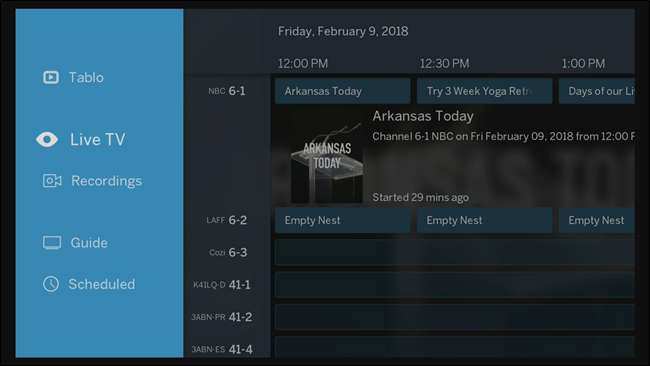
החלק המבלבל ביותר של טיונר טבלו, לעומת זאת, הוא למצוא את תפריט ההגדרות. זה בכלל לא תחת הגדרה שנקראת "הגדרות" - זו למעשה האפשרות "טבלו" בחלק העליון. זה תפריט ההגדרות, וזה אחד הדברים הכי אינטואיטיביים שראיתי אי פעם בעיצוב UX. למרבה המזל, ברגע שאתה יודע איפה זה, זה לא עניין גדול.
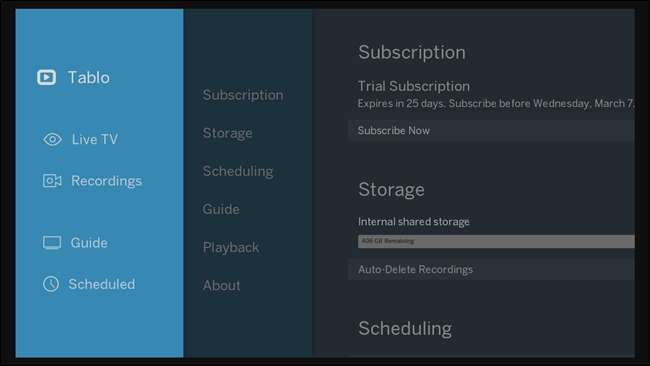
זה המקום שבו תמצאו את כל האפשרויות והשינויים של הטאבלו. הנה פירוט מהיר:
- מִנוּי: תמורת 3.99 דולר לחודש, תוכלו לגרום לטבלו לשלוף את עטיפת הכיסוי ואת התקציר לכל מה שיש בטלוויזיה. מחיר זה כולל גם את פונקציונליות ה- DVR. ללא תכונה זו, לא תוכל לקבל מידע מפורט על המתרחש ולא תוכל להקליט דבר. עם זאת, עדיין תוכל לצפות בטלוויזיה בשידור חי בחינם.
- אִחסוּן: נהל את ההקלטות שלך.
- תזמון: הגדר הגדרות הקלטה עבור כפילויות ואירועים חיים שחולפים מעבר לזמן המתוזמן שלהם.
- להנחות: עדכן את מיקומך ואת בחירת הערוץ שלך, כמו גם את פרטי המדריך עבור אותם ערוצים.
- השמעה: החלף מעבר קול של סראונד אם יש לך מקלט מסוגל.
- על אודות: פרטים על המקלט שלך.
וזה פחות או יותר כל מה שיש בזה. זה פשוט.
צפייה בטלוויזיה ושיקולים אחרים
צפייה בטלוויזיה עם מכוון הטאבלו וה- SHIELD דומה כמעט לצפייה בטלוויזיה בכל מקום אחר - פשוט נרתע לספה (או כל דבר אחר) והירגע.
כמובן, עד כמה החוויה טובה תלויה בעיקר באנטנה שלך ובמקום שאתה מציב אותה. יש מדע אמיתי (והרבה ויכוח) על דברים מסוג זה, אז במקום להיכנס לפרטים האלה כאן, אני הולך לכוון אותך לכיוון של מדריך האנטנות HD שלנו , שיעזור לכם לבחור איזו אנטנה לקנות (פנימי או חיצוני), יחד עם היכן למקם אותה.
אות הטלוויזיה שלך יהיה חזק באותה מידה כמו האנטנה בה אתה משתמש (והמיקום שלה), אך ישנם גורמים אחרים מאי להשפיע עליו - כמו מזג אוויר. אמנם כמה ענני סערה או מקלחת גשם לא אמורים להיות בעלי השפעה שלילית רבה על חוויית הצפייה בטלוויזיה, אך גשם כבד עלול. או דברים מטורפים כמו סופות טורנדו.
מעבר לכך, אולי רק תרצו להתנסות במיקום האנטנה שלכם. הנחתו על משהו כמו חלון תניב כמעט תמיד תוצאות טובות יותר מאשר על קיר - באופן דומה, אנטנות חיצוניות תמיד יקבלו אותות חזקים יותר מאלו שבבית, במיוחד אם אתה רחוק יותר מעיר גדולה.
בסך הכל, התרשמתי למדי מכוונון הטאבו והמנוע ב- SHIELD. למעשה, אשתי ואני השתמשנו בו כדי לצפות בסופרבול, וזה היה בעצם מושלם. פשוט הדבקתי את האנטנה לחלון הסלון שלנו, והיא מעולם לא החמיצה פעימה. מגניב מאוד.







